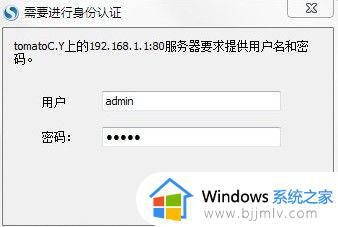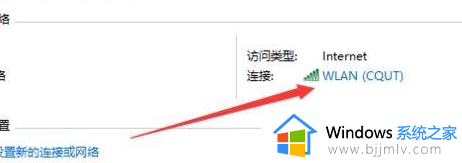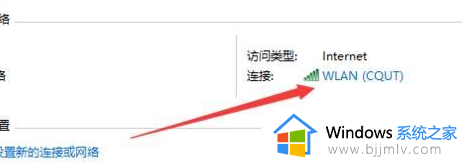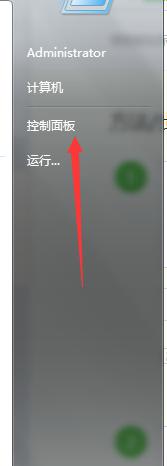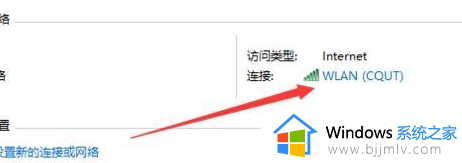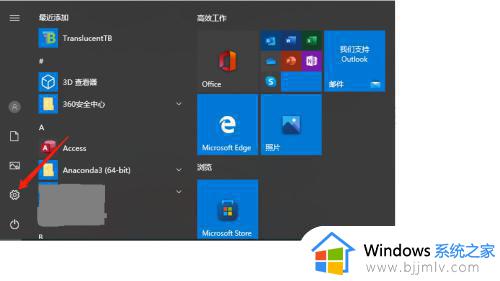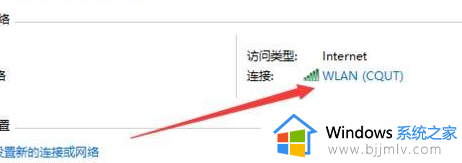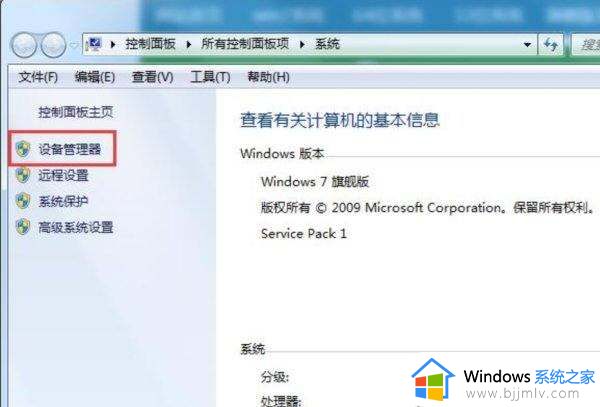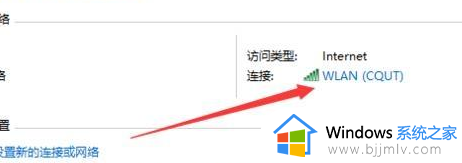自家wifi已连接不可上网怎么办 wifi显示已连接不可上网解决方法
更新时间:2023-11-28 09:31:27作者:runxin
很多情况下,我们在使用电脑时都会选择区域内的无线网络覆盖来了解wifi上网,而且在家里基本上也都能够实现无线wifi的连接,不过最近有小伙伴在给电脑连接wifi网络时,却莫名出现已连接不可上网的问题,对此自家wifi已连接不可上网怎么办呢?今天小编就来教大家wifi显示已连接不可上网解决方法。
具体方法如下:
1、首先打开电脑,点击开始。
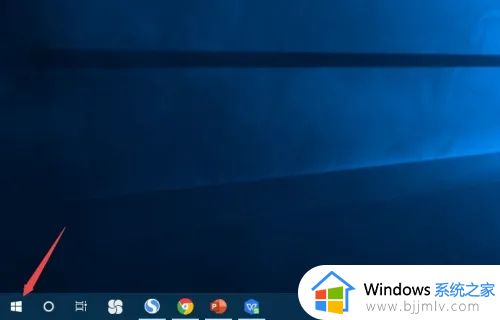
2、然后点击设置。
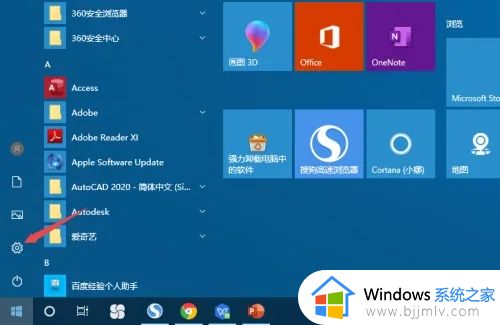
3、然后点击网络和Internet。
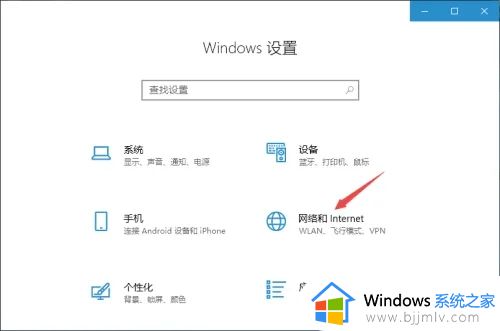
4、然后点击更改适配器。
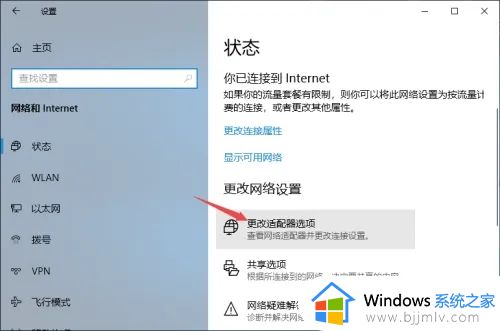
5、然后右击WLAN,点击属性。
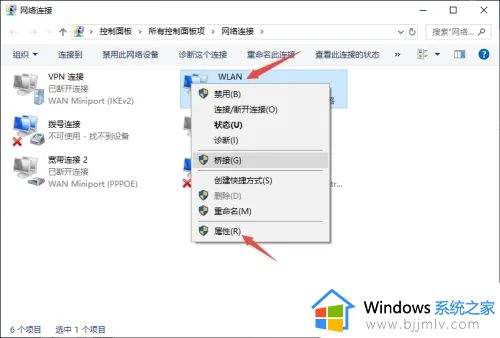
6、然后双击Internet协议版本4。
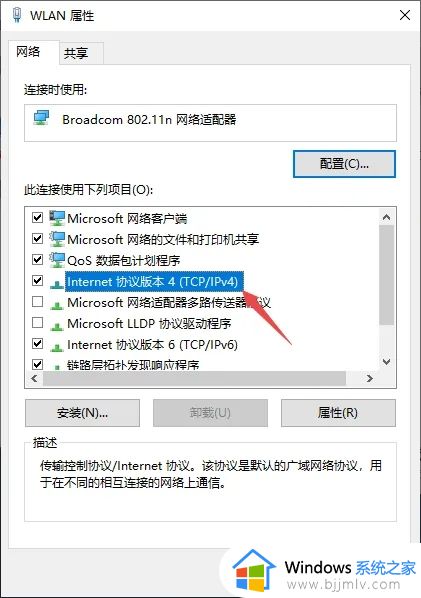
7、最后将IP地址和DNS地址全部设置成自动获取的形式,点击确定即可。
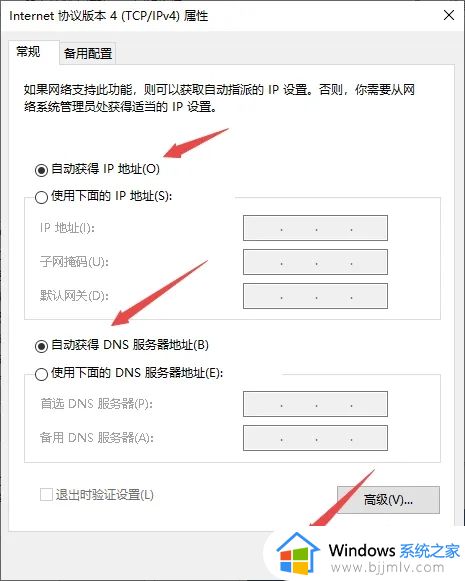
上述就是小编告诉大家的wifi显示已连接不可上网解决方法了,如果你电脑有出现类似的情况,那么就可以根据小编的操作来进行解决,非常的简单快速,一步到位。